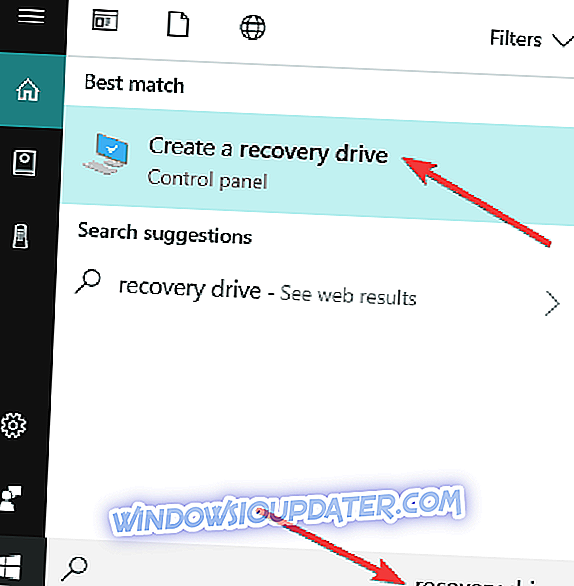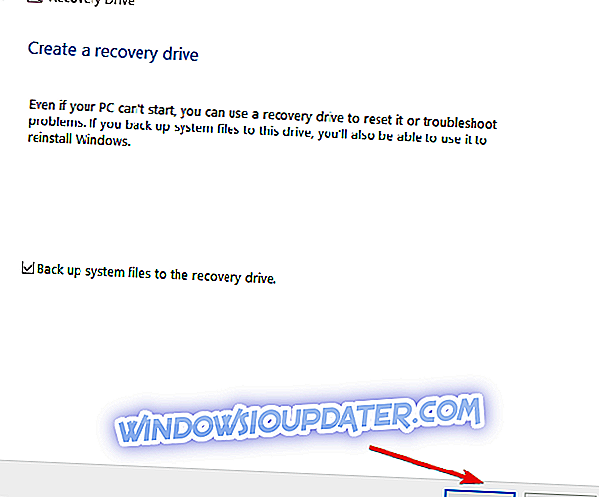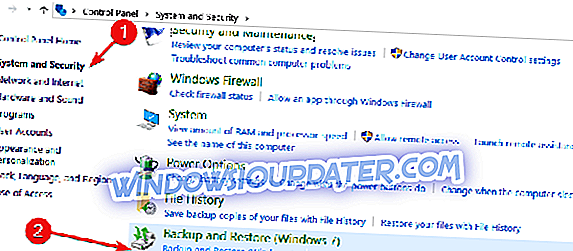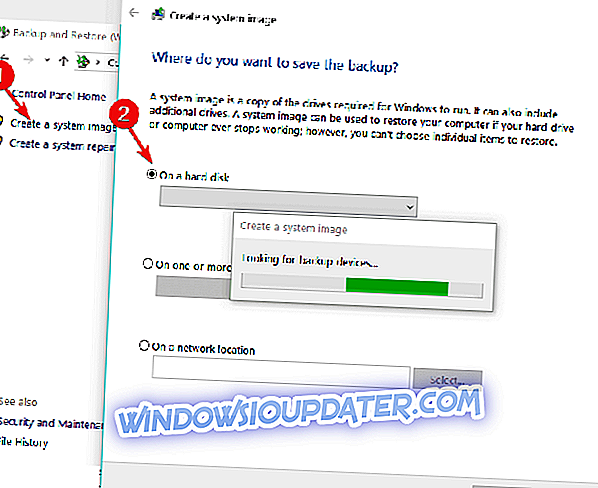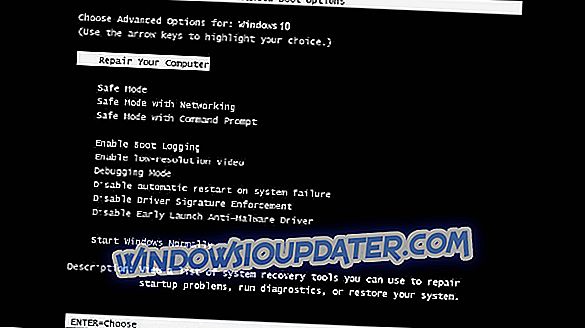Het is altijd een veilige gok om een back-up van uw Windows 10, Windows 8.1, Windows 7-besturingssysteem te maken voor het geval er iets misgaat en u wilt uw Windows-besturingssysteem terug hebben zoals het was. Als u een back-up van uw Windows 8.1 op uw USB-stick wilt maken, moet u voldoende USB hebben om alles te ondersteunen wat u op uw Windows 8.1-systeem hebt. Maar gelukkig voor ons hebben we slechts ongeveer 6 GB vrije ruimte op onze USB of minder nodig, daarom zouden we hier geen problemen mee moeten hebben.

Een andere goede functie in Windows 8.1 is het feit dat het ons de mogelijkheid biedt om direct op te slaan op een externe USB, waardoor het proces voor ons een stuk eenvoudiger wordt. Dus als u uw interne harde schijf hebt gebruikt om de backupimage van uw Windows 8.1-besturingssysteem op te slaan, kunt u het nu overbrengen naar uw eigen USB-stick en ruimte vrijmaken voor andere dingen. Voor een uitgebreide uitleg over het maken van een back-up van Windows 8.1 op je USB volg je de tutorial hieronder.
Back-up van Windows 10 op USB
- Gebruik de optie 'Een herstelschijf maken'
- Gebruik het Configuratiescherm
1. Gebruik de optie 'Een herstelschijf maken'
- Verplaats de muiscursor naar de rechteronderkant van het scherm.
- Een menubalk zou moeten verschijnen en u moet links klikken op "Zoeken".
- In het zoekvak dat u in dat menu wordt gepresenteerd, moet u daar de "herstelschijf" typen.
- Een icoon met "Create a recovery drive" zou op het scherm moeten verschijnen.
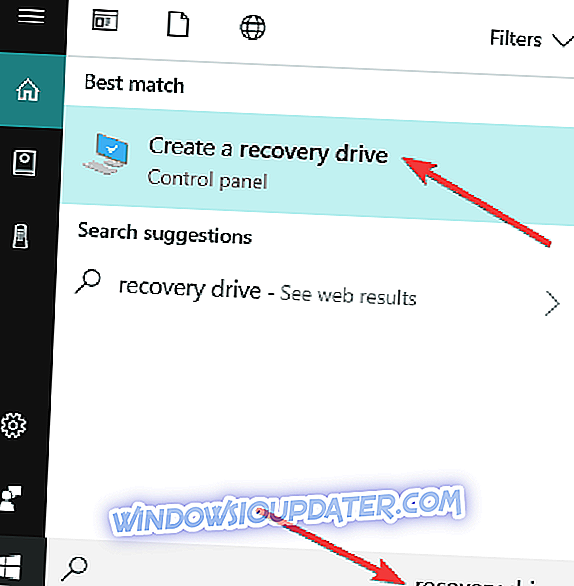
Opmerking: u moet zijn aangemeld als beheerder om toegang te krijgen tot deze functie Windows 10, 8.1, 7.
- Klik met de linkermuisknop op het pictogram "Een herstelschijf maken".
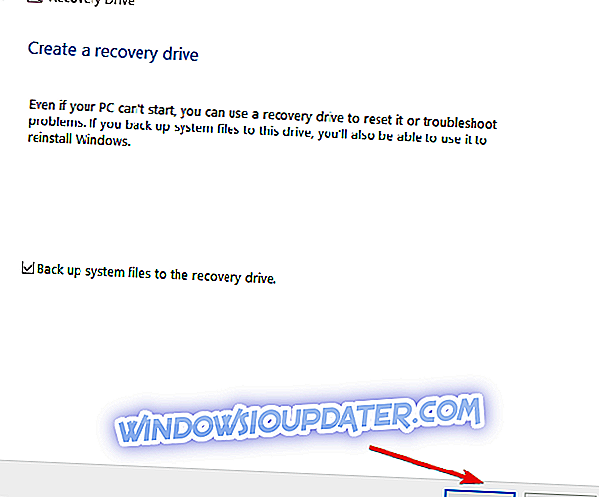
- U moet het vakje naast "Kopieer de herstelpartitie van de pc naar de herstelschijf" aanvinken.
- Klik met de linkermuisknop op de knop "Volgende" die zich aan de onderkant van het venster bevindt.
- Je wordt gepresenteerd in het venster Windows 10, 8.1 met de benodigde grootte op de USB.
- Als u over de nodige schijfruimte beschikt voor de herstelpartitie op de stick, plaatst u de USB-stick.
- Klik met de linkermuisknop op het USB-station om het te selecteren.
- Klik met de linkermuisknop op de knop "Volgende" aan de onderkant van het scherm.
- Klik met de linkermuisknop op de knop "Maken".
- U moet tot een uur wachten, afhankelijk van de overdrachtssnelheid.
- Klik met de linkermuisknop op de knop "Finish" nadat het proces is voltooid.
- Verwijder de USB-stick van uw Windows 8.1-apparaat.
Opmerking: bewaar deze USB-stick alleen voor herstel van Windows 10, 8.1; je moet niets anders op deze specifieke USB-stick plaatsen.
2. Gebruik het Configuratiescherm
U kunt ook een back-up van Windows 10 op USB maken via het Configuratiescherm. Dit zijn de te volgen stappen:
- Start het Configuratiescherm> ga naar Systeem en beveiliging.
- Selecteer Back-up maken en terugzetten (Windows 7)
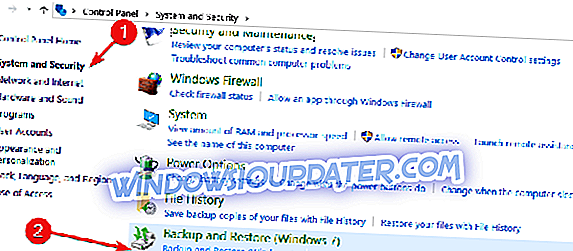
- Maak een systeemimage
- De vraag 'Waar wilt u de back-up opslaan?' verschijnt op het scherm> selecteer Op een harde schijf
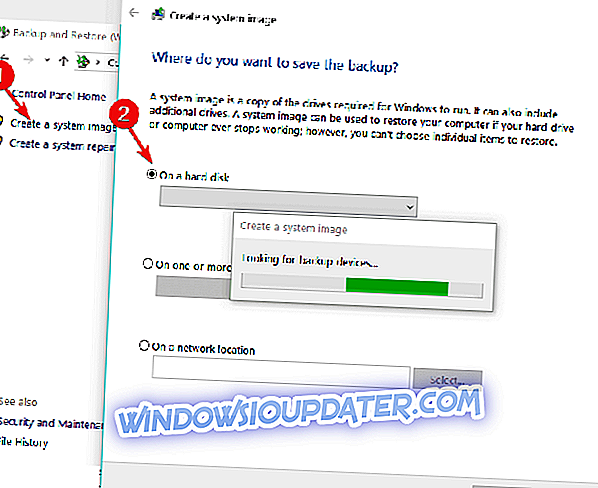
- Selecteer het opslagapparaat waar u de back-up wilt opslaan> Start het back-upproces.
- De wizard maakt nu een volledige systeemback-up van uw systeem.
Houd ook in gedachten dat als u een upgrade hebt uitgevoerd naar Windows 10, 8.1 vanaf een eerdere Windows 8, 7-versie, u uw systeem opnieuw moet upgraden nadat u de USB-stick als back-up hebt gebruikt.
Met dit gezegd zijnde, heb je nu een werkbare back-up van je Windows 10, 8.1, 7 systeem klaar voor gebruik wanneer je problemen hebt met je besturingssysteem. Als u vragen over dit artikel heeft, kunt u ons dit laten weten in de opmerkingen hieronder en wij zullen u zo snel mogelijk antwoorden.
Noot van de redacteur : deze post werd oorspronkelijk gepubliceerd in september 2014 en is sindsdien bijgewerkt voor versheid en nauwkeurigheid.